Riječ instalacije i brisanja
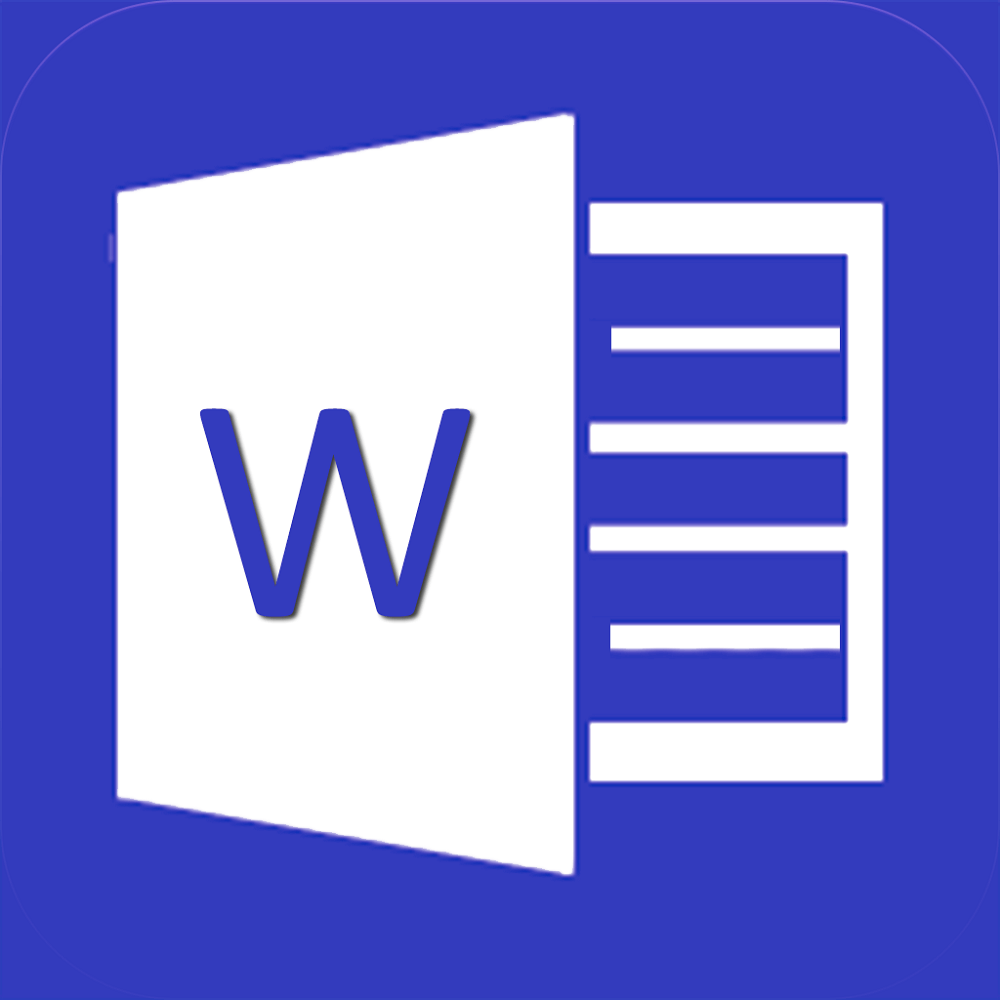
- 1968
- 598
- Alan Lueilwitz
Mnogo je sredstava za rad s tekstom na računalu. Postoje sredstva za uređivanje malog volumena, postoje urednici teksta brzo, ali lišeni funkcije. Ali da biste uredili i oblikovali tekst velikog volumena, i dalje vam treba tekstualni procesor - program sa širokim mogućnostima za korištenje naprednih prilika. Za sebe zahtijeva više resursa, više prostora na tvrdom disku računala i RAM -a kada koristite složene funkcije, ali vam omogućuje da obavljate mnogo više zadataka za manje vremena i s manje napora. Microsoft Word, naravno, nije jedini predstavnik ove vrste programa na svijetu, ali on je najpopularniji i osmišljen, tako da je njegova instalacija obično prva stvar koju korisnik radi nakon instaliranja Windowsa.
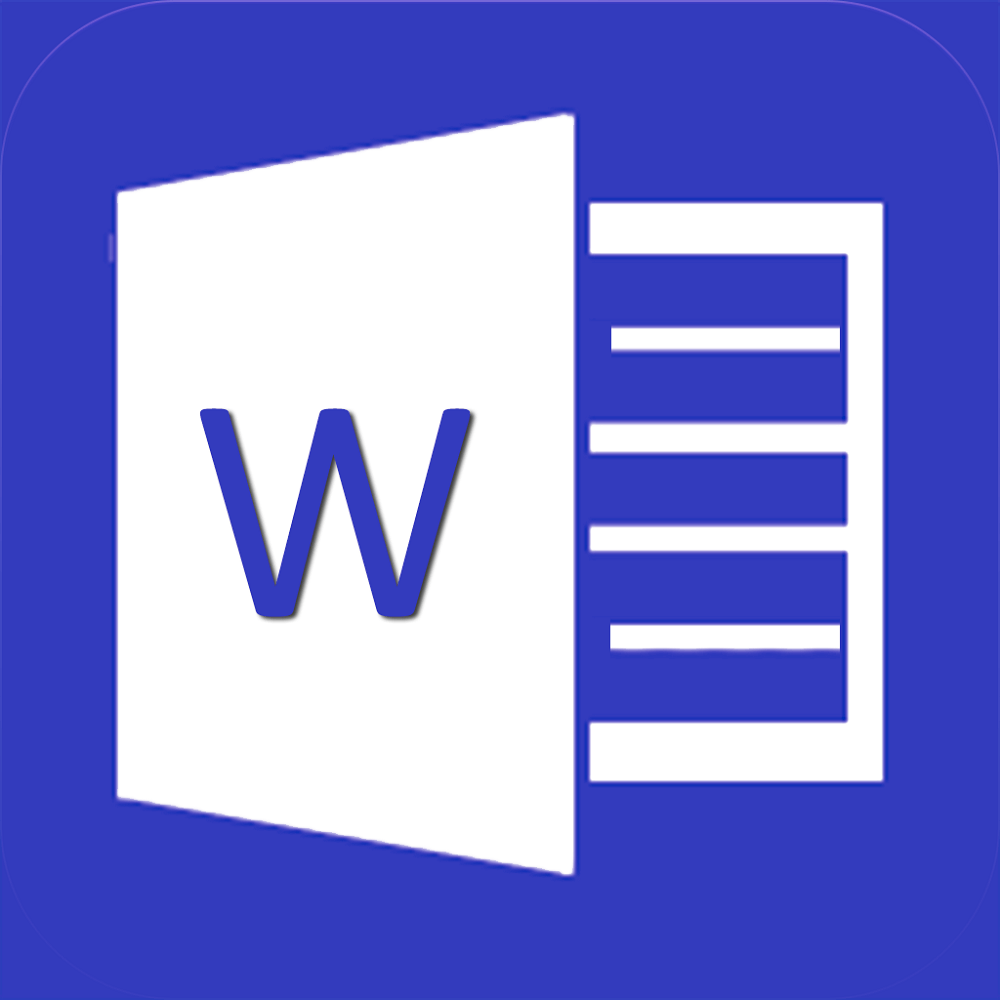
Uključen je u opskrbu posebnom paketom uredskih programa; Pored njega, tu su i Excel, Power Point i drugi, ne manje dobro poznat. Prije instaliranja riječi trebali biste razmisliti o tome trebate li i njih, jer za puni uredski rad obično vam je potreban cijeli paket. I rad sa tablicama i prezentacija prezentacija, čak se i poseban softver za usluge poput Microsoftovog gledatelja slika često koristi u radu, tako da ima smisla odabrati ih i njih. U svakom slučaju, potrebna je posebna korisnost.
Postupak instalacije
Preuzmite ili otvorite instalacijski program Microsoft Office s diska. Da biste ga pokrenuli, dvaput pritisnite ikonu postavljanja s mišem dva puta.Exe. Otvorit će se radni prozor instalatera, gdje ćemo obaviti potrebne operacije. Prvo što trebate je unijeti licencu. Ovo je kombinacija od 25 znakova. Možete ga pronaći na kutiji s diskom ako ste kupili ured u ovom obrascu ili poštom ako ste kupili na mreži. Ni na koji način ne odobravamo piratstvo, pa potražite ove podatke na web mjestu s kojeg je preuzeta kopija programa. Nakon unosa ključa, kliknite na "Nastavi". Instalater, nakon što je provjerio simbole koje ste uveli, ako su netočni, vratit će vas u prethodni prozor ili otvoriti sljedeće u slučaju ispravnog unosa. Tamo ćete imati priliku instalirati prema zadanim postavkama ili postavljanje kompozicije paketa.
U principu, riječ ulazi u standardnu opskrbu, tako da možete sigurno odabrati prvu opciju. U ovom slučaju, nakon završetka postupka, imat ćete "set gospodina", koji uključuje Outlook, Excel, Access, Power Point i Word. Ova je opskrba izvrsna kako bi se obavljale svakodnevne zadatke.
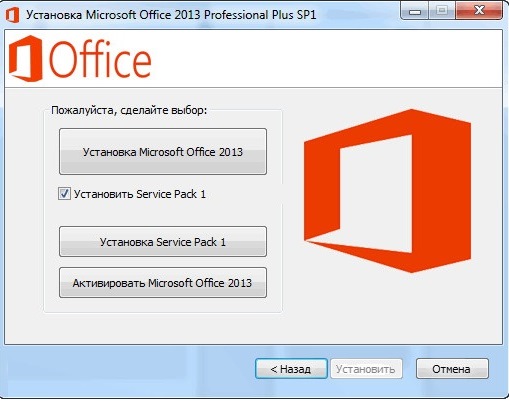
Instalacija Microsoft Officea
Ali nije dovoljno za napredniji rad. Činjenica je da je Microsoft razvio modularnu strukturu za uredski paket kako bi svaki korisnik mogao odabrati optimalni instalacijski sastav za sebe. Uostalom, nekome treba određenu komponentu, ali netko nije. Stoga je besmisleno da ih sve instalirate prema zadanim postavkama, jer ih većina ljudi neće koristiti. Logično je da instalater omogućuje odabir takvih komponenti.
Budući da napredne mogućnosti obrade i uređivanja teksta spadaju u ovu definiciju, moraju ih se odvojeno uključiti u prozor instalacijskog programa, o kojem smo razgovarali gore. Kliknite "Postavite" i u stablu modula odaberite one koje smatrate potrebnim. Zapravo ih možete odabrati za druge programe. Nakon što kliknete "Dalje" i očekujte završetak postupka. Čim se prozor zatvori, možete pokrenuti riječ s glavnog izbornika Windows.
Uklanjanje
Neki eksperimenti s postavkama riječi dovode do činjenice da se više nije lansirao. Ponovno instalacija će vam pomoći, odvest će ih do izvornog oblika. Možda, međutim, da jednostavno ne želite zadržati instalirani program koji trenutno ne koristite. U svakom slučaju, za brisanje Microsoft Worda s vašeg računala idite na upravljačku ploču klikom na odgovarajuću ikonu u izborniku Start, pronađite u pretraživanju stavke "Instalacija i uklanjanje programa". Otvorit će se prozor s popisom instaliranih aplikacija. Ovdje morate pronaći ured i istaknuti ga gumbom lijevog miša. Gumb "Instalacija" pojavit će se s desne strane odabira, pritiskom na koji ćete otvoriti prozor programa. U njemu morate odabrati komponentu koju želite izbrisati, u našem slučaju, Microsoft Word i odabrati odgovarajuću stavku. Postupak će započeti, na kraju kojeg će program biti izbrisan s vašeg računala. Postoji drugi način. Činjenica je da, ovisno o načinu instaliranja riječi, može se navesti na ovom popisu kao zasebna aplikacija, tako da možete potražiti odgovarajuću liniju na popisu. Kad pronađete, istaknite miš lijevo i kliknite "Izbriši". Rezultat će biti potpuno isti: Potpuno uklanjanje.
Za ponovnu instalaciju, morate završiti dvije faze, a mi smo već opisali obojicu. Pokrenite instalacijski program s diska ili iz kataloga, odaberite riječ kao zasebni modul i očekujte završetak postupka. Nakon toga program će biti instaliran kao nova aplikacija, odnosno, sve će se postavke biti "bačene" na početne, a bit će potrebno navesti vrijednosti parametara koji su vam potrebni u izborniku Programi . Obratite pažnju, ako želite spremiti, na primjer, makronaredbe koje ste napisali, tada biste trebali kopirati njihov tekst negdje kako ne biste više stvorili.
Zaključak
Microsoft Word jedan je od najpopularnijih programa Windows i sigurno najpopularniji tekstualni procesor na svijetu. Ima široke mogućnosti rada s dokumentima, a za mnoge je to postao stalno radno sredstvo. Pored toga, tvrtka ne prestaje razvijati i uvesti nove funkcije u nju, tako da svaki ažuriranje dobiva nove i nove mogućnosti koje život korisnika čine prikladnijim i ugodnijim. Instalater ovog programa omogućuje odabir standardnog i "prilagođenog" skupa modula, a uklanjanje programa također ne uzrokuje poteškoće. U skladu s tim, čak i ozbiljna pogreška u postavkama, koja je dovela do neoperabilnosti programa, može se lako ukloniti ponovnom instalacijom.
- « Ispravljanje pogreške nije moglo otvoriti sesiju za virtualni stroj
- Bljeskajući modem megafon za upotrebu s drugim SIM karticama »

